[ 출처 : http://blog.naver.com/sweatmeat/10019498005 ]
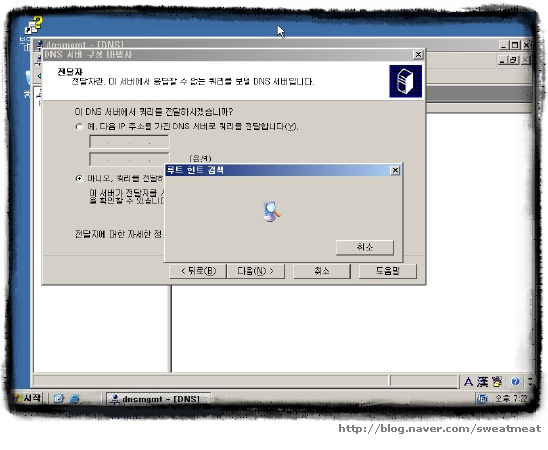
자, 2장 마지막에서 쿼리전달 하지 않겠다고 체크하고 다음을 누르면
다음과 같이 루트 힌트를 검색한다. 그렇지만 못찾는다고 나올 것이다.
그럴것이 현재 루트 DNS이름 서버의 이름에 대한 설정이 없기 때문이다. 그러니 잘못 된거 아닌가? 하고 심각하게
생각하지 마라~!
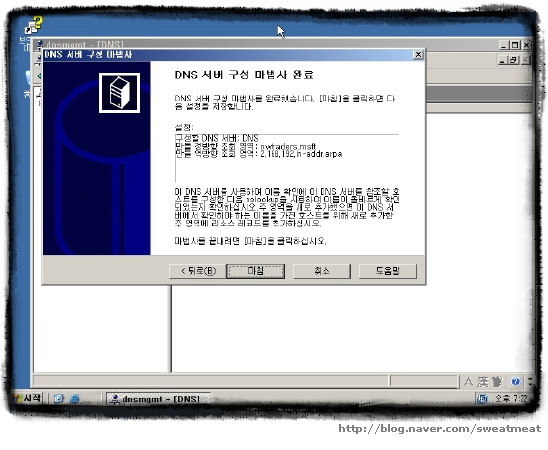
자 이제 DNS서버 구성 마법사가 끝이났다.
마침을 눌러서 구성마법사를 종료하자.
더불어서 창에 띄어놓았던 DNS도 같이 닫아주어도 된다.
어차피 다시 쓰기는 하겠지만 그냥 그때 그때 켜서 사용하는게 더 나을거다.
새로 실해시키는 거나 새로고침 하는거나 비슷하다...
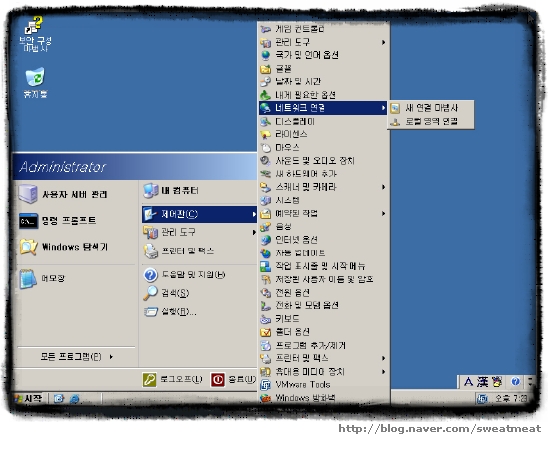
자, 다시 시작버튼을 누르고 제어판으로 가서 네트워크 연결에 마우스를 가져가면
"새 연결 마법사"와 "로컬영역 연결"이라는게 보이는데,
이미 운영체제를 설치할때 어느정도 주소를 설정했을거라 생각되므로 "로컬영역 연결"을 클릭하자~!
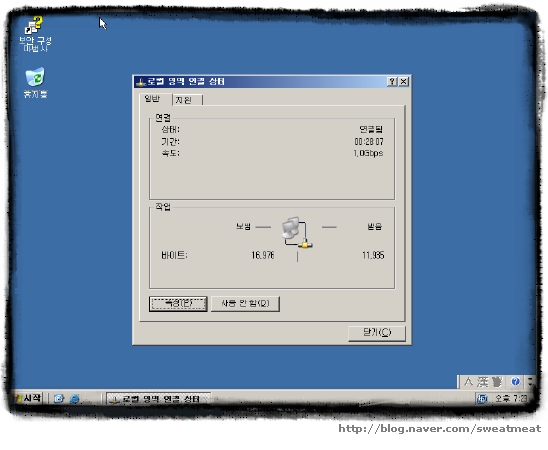
자 그럼 위와 같은 화면이 나타나는 것을 확인할 수 있다.
위와같은 창에서 "속성"버튼을 눌러라~!
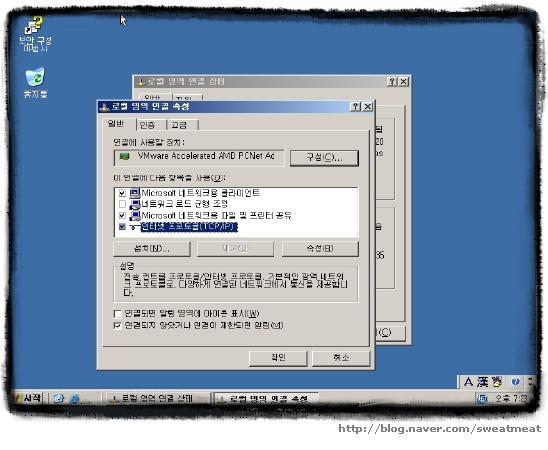
그럼 "로컬 영역 연결 속성"이라는 창이 열리는 데,
제일 마지막에 인터넷 프로토콜(TCP/IP)라는 게 보인다. 보이면? 눌러라.(이번엔 더블 클릭이다.ㅋ)
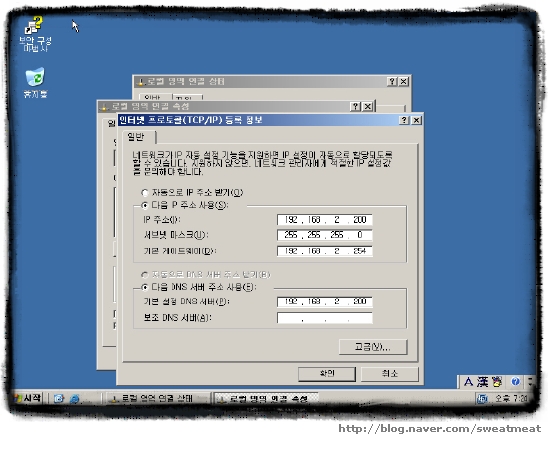
그럼 위와 같이 IP를 설정하는 창이 나타난다.
DHCP로 잡았다면 자동으로 IP주소받기에 체크가 되어있을 것이다.
어차피 공부를 위해서는 DHCP보다는 고정으로 잡는게 훨 보기 낫다.
아까 이야기 한것처럼 우리는 주소를 192.168.2.대 영역을 사용 할 것이라고 했다.
난, DNS서버의 주소를 192.168.2.200으로 잡았다.(서브넷 마스크는 그냥 255.255.255.0으로
설정해라)
그리고 다음은 게이트 웨이를 잡을 것인데, 난 제일 마지막 IP주소인 192.168.2.254로 설정했다.
그리고 중요한 것은 기본 설정 DNS서버와 자신의 IP주소가 동일 해야 하므로,
내가 IP주소로 잡았던 192.168.2.200으로 설정하였다.
설정이 끝났다면 "확인"을 눌러 창을 닫고, 다시 "닫기"를 눌러서 마저 창을 닫자.
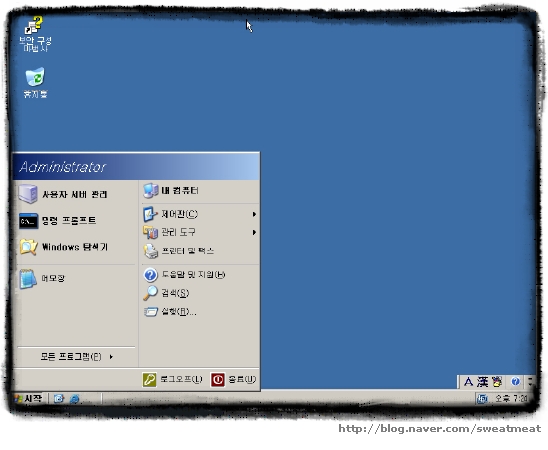
자, 이제 DNS서버 주소도 잡았다.
그럼 다시 "시작"버튼을 눌러보자. 명령프롬프트라는것이 보이는가?
(안보인다면 실행을 클릭하고 "cmd"라고 입력한 후 엔터를 치면 된다.)
보이는 사람들은 뭐하나? 클릭해서 커맨드창을 띄워라~!
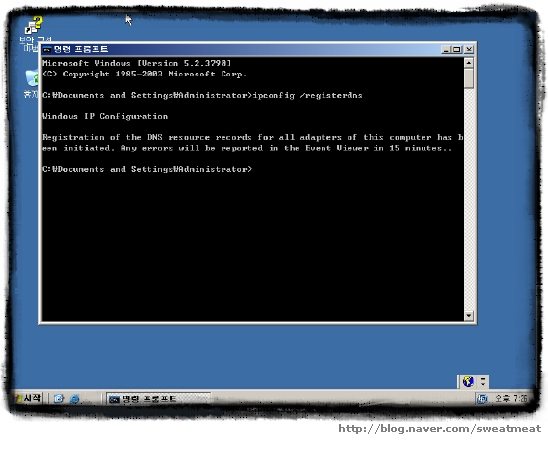
자, 커맨드 창이 떴다면 다음과 같이 입력을 해보자.
"ipconfig /registerdns"라고 입력하고 엔터를 때리자..
그럼 뭐라뭐라 하고 뜰 것이다..(이벤트 뷰어에 관한 이야기로 말하자면 기니, 다음에 기회되면 설명하도록 하겠다.)
그리고 잠시 뒤에 다시 사용할 것이니 최소화로 내려 놓자.
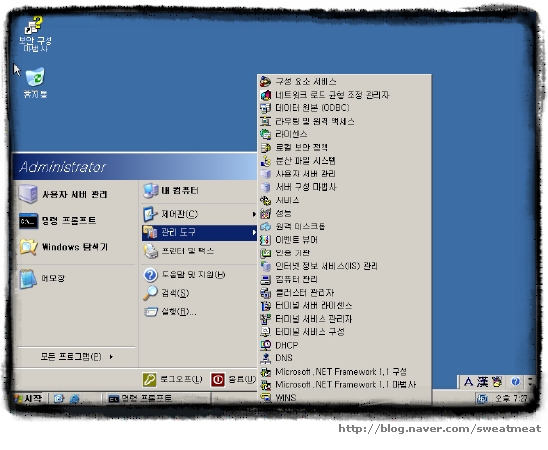
자, 다시 시작버튼을 누르고 관리도구의 DNS를 클릭하자.
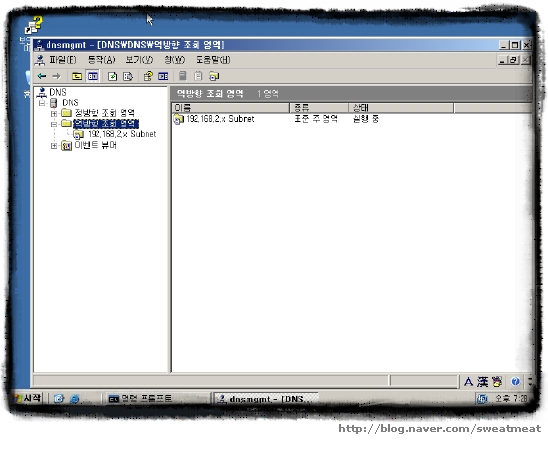
자 위 화면에서는 DNS라고 나오지만 내가 말한대로 한 사람들은 "london" 부분 바로 옆에 있는 "+"를
클릭하자.
그럼 위와같이 "정방향 조회 영역"과 "역방향 조회 영역", "이벤트 뷰어"
이렇게 3개가 존재하는 것을 확인 할 수 있을 것이다.
그럼 , "역방향 조회 영역"옆의 +를 누르자. 그럼 "192.168.2.x Subnet"이라는 폴더가 보인다.
당연히~~ 클릭하자~~!
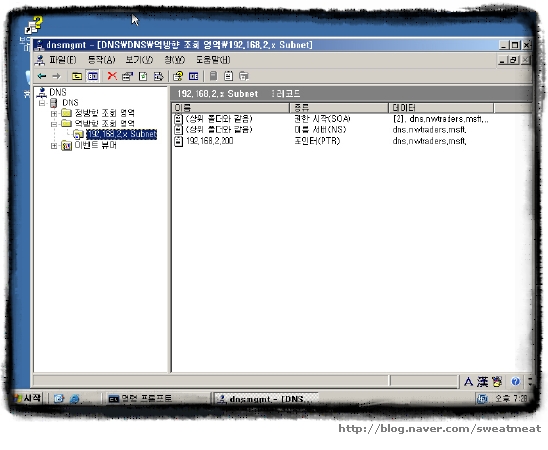
자 "192.168.2.x Subnet"을 클릭하면 오른 쪽에 "192.168.2.200"이라는 이름을 가지고
종류는 "포인터"라고 나와있는 부분이 보일것이다.
(안보이면 설정에 오류가 생긴 것이니 다시 앞에서부터 차근차근 확인해봐라~!)
그게 보이면 지금까지 제대로 진행이 되었다는 의미이다.
자 확인을 했으니 더이상 볼 것은 없다. 닫아버리고, 잠시 내려놓았던 명령 프롬프트 창을 올리자~!
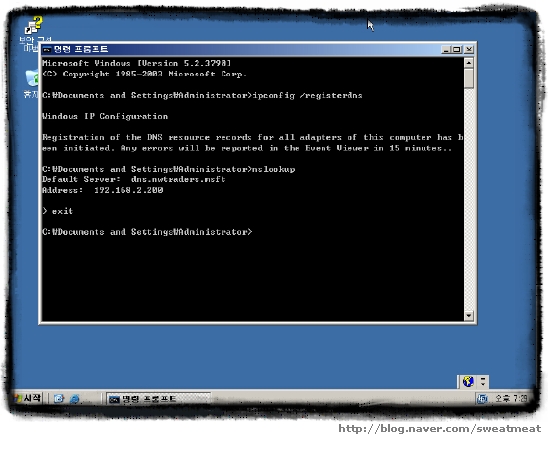
이번엔 커맨드 창에서 "nslookup"이라고 쳐보자
그럼 바로 Default Server로 london.nwtraders.msft라고 보이면서
아래 자신의 주소가 보이는 것이 확인될 것이다.
그럼 "exit"를 두번 입력하여 명령 프롬프트 창까지 닫아 버리자~!
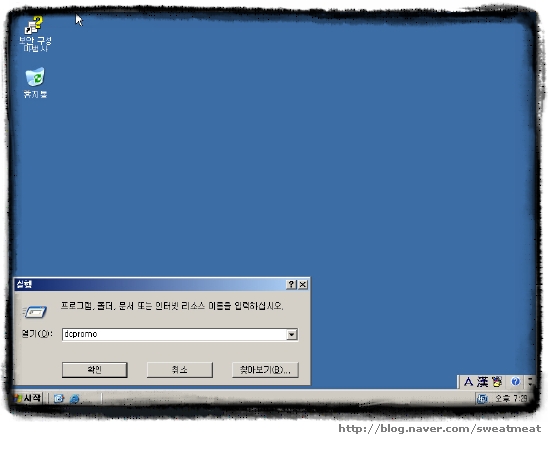
자 이번엔 시작 버튼을 눌러 실행을 클릭하자
실행창에서 "dcpromo"라고 입력을 한 후~~~ 엔터를 과감하게 때려주자~~!!
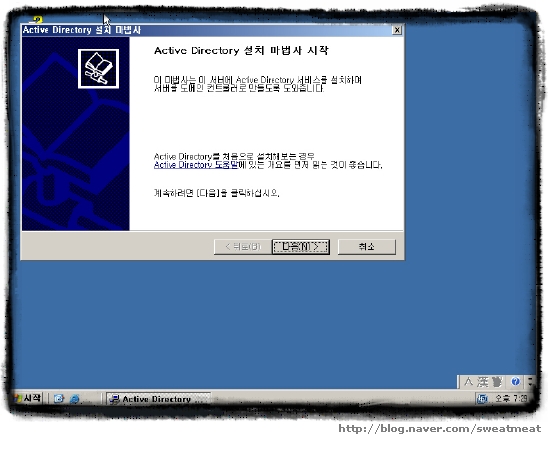
그럼 다음과 같이 "Active Directory 설치 마법사"가 실행 될 것이다.
어차피 첫 화면은 볼거 없이 다음을 누르면서 진행을 해주는 센스를 보여주라~!
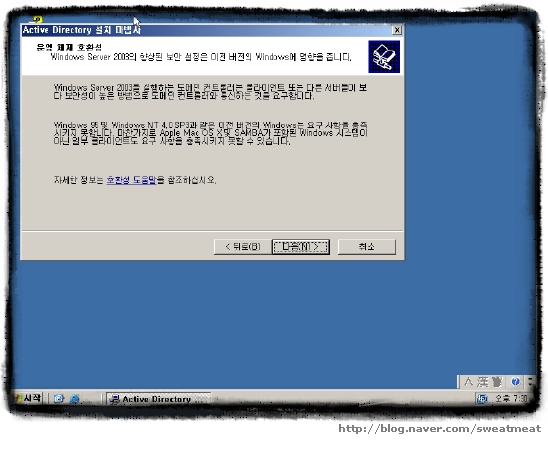
자, 이번 페이지 역시 뭐 특별한 것은 없다.
그럼 다음을 눌러서 계속 진행하자.
휴~~~ 이제 3장이 끝났다...(빡시다...ㅡㅡ;)
암튼 4장에서 다시 만나요~~!!
자 벌써 세번째 장이다.
이제 다들 슬슬 지쳐갈 때가 된 듯싶지만...
참아라~ 나도 참고 올린다. ㅋㅋ
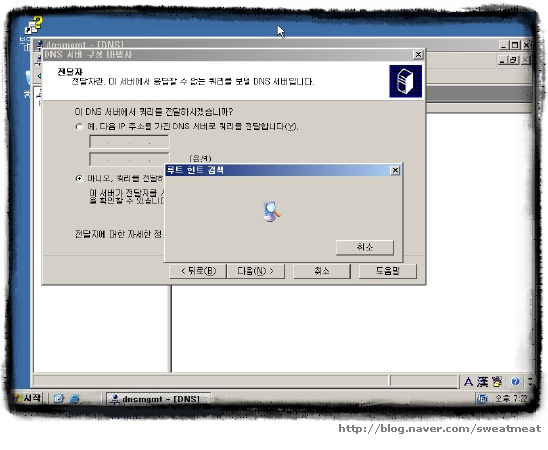
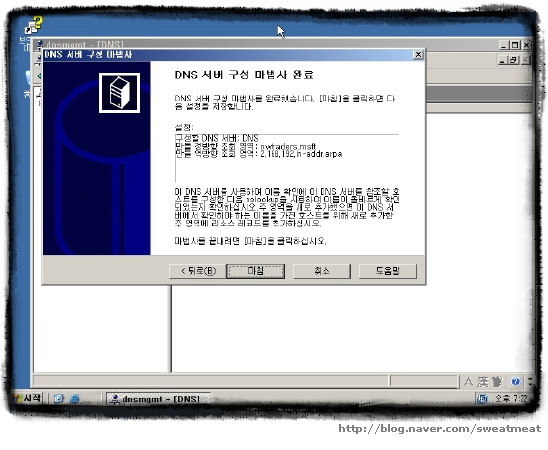
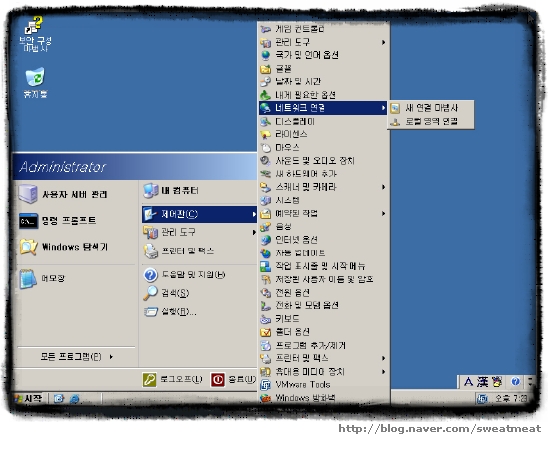
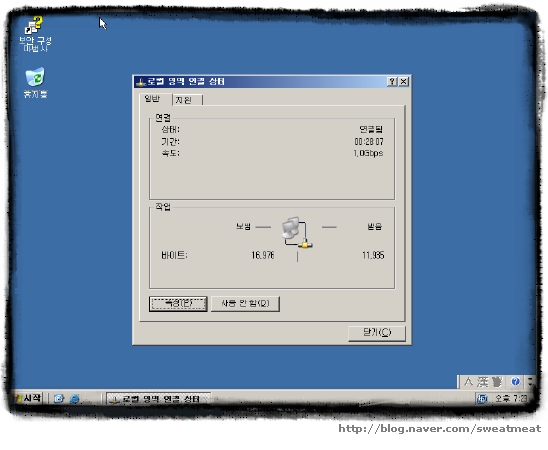
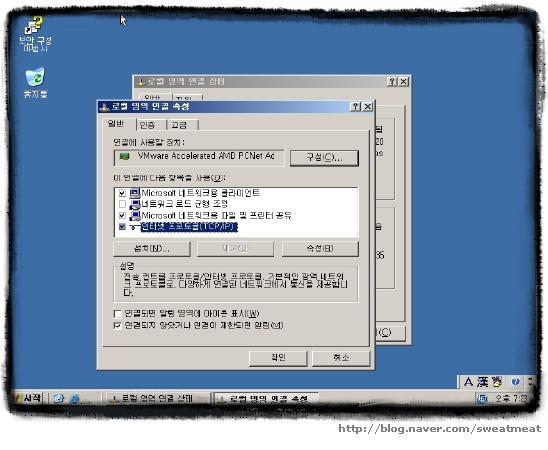
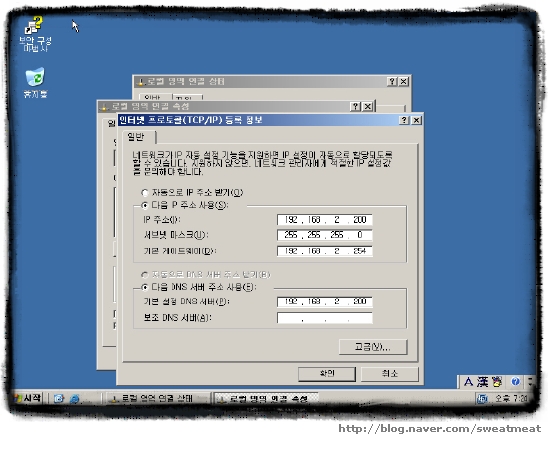
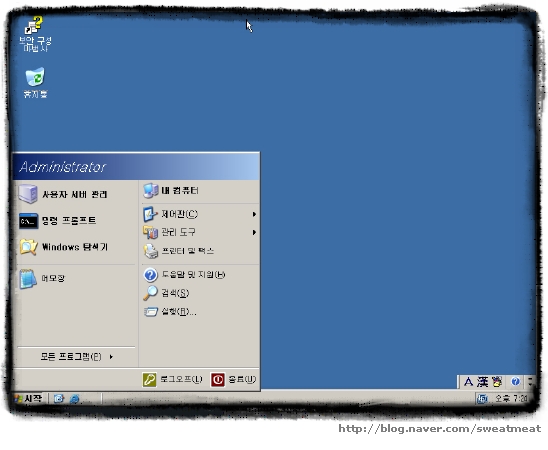
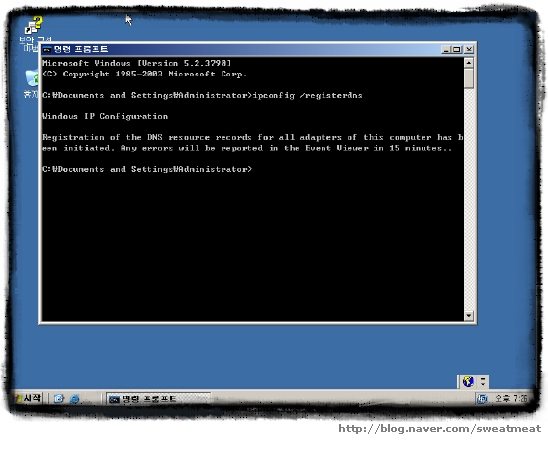
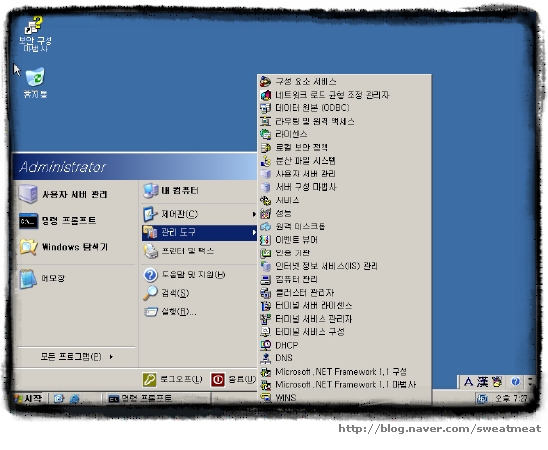
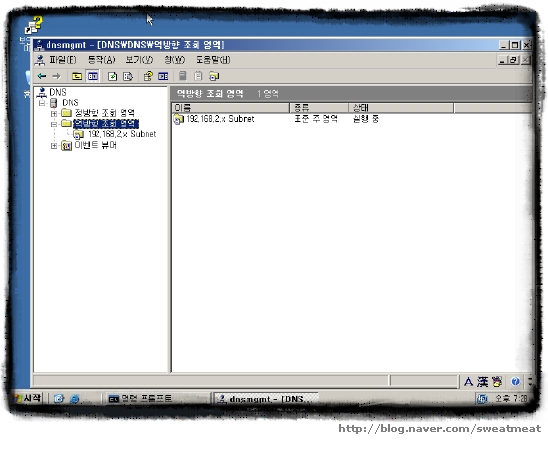
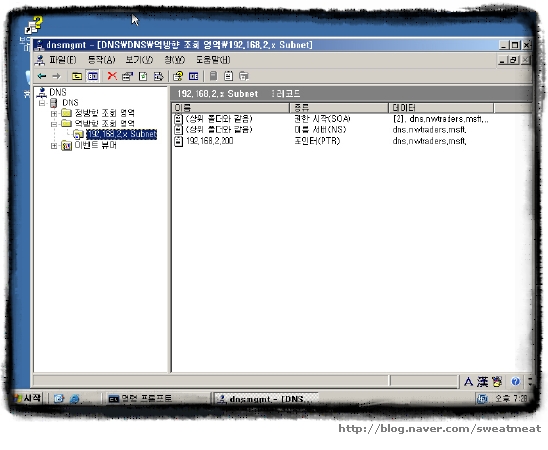
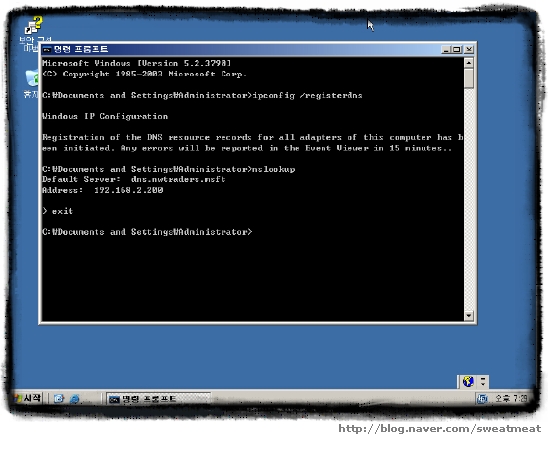
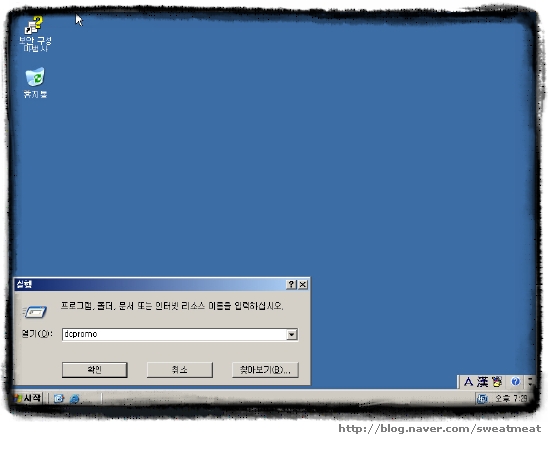
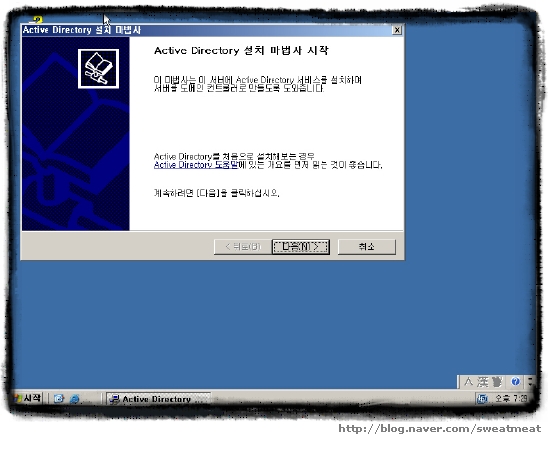
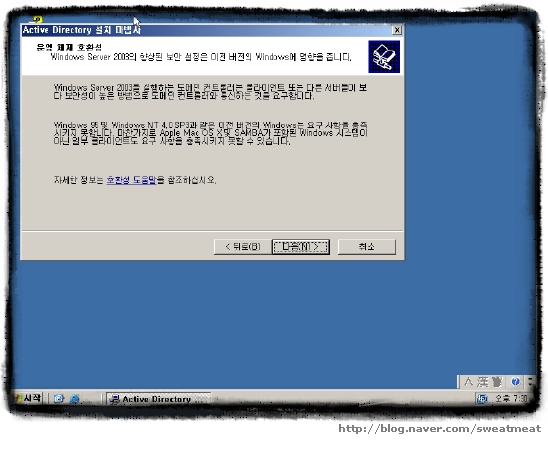
'IT인생_스크랩 > Windows' 카테고리의 다른 글
| DNS서버 환경설정(1) (0) | 2010.06.24 |
|---|---|
| 윈도우 2003 서버 DNS 서버 설정하기(4) (0) | 2010.06.24 |
| 윈도우 2003 서버 DNS 서버 설정하기(2) (0) | 2010.06.24 |
| 윈도우 2003 서버 DNS 서버 설정하기(1) (0) | 2010.06.24 |
| windows 구성요소 추가/제어 오류 (0) | 2010.06.24 |